
Крок 1: Підключення ТВ-приставки
Пропустіть перші два кроки, якщо не використовуєте ТВ-приставку, а підключаєте роутер до телевізора через роз'єм. Однак зараз часто доводиться задіяти ресивер, оскільки він значно функціональніша стандартного Смарт ТВ, через це ми і пропонуємо зупинитися на підключенні цього пристрою. Для цього використовуйте спеціальний перехідник з трьома різними кабелями, HDMI або DVI. У з'єднанні проводів немає нічого складного, а схему ви бачите нижче.
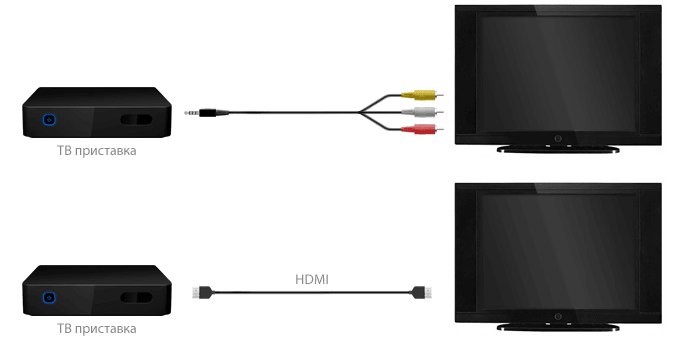
Крок 2: Налаштування ТВ-приставки
Наступний етап - конфігурація ТВ-приставки, оскільки практично всі вони не будуть нормально функціонувати за допомогою IPTV зі стандартними параметрами. Крім того, можуть спостерігатися обмеження за кількістю кадрів в секунду при відтворенні відео та періодично з'являтися затримки. Виставити правильні параметри можна так:
- Скористайтеся пультом, натиснувши по спеціальній кнопці, що відповідає за перехід в системні настройки. Там виберіть пункт «Конфігурація мережі».
- IPTV найчастіше підключається за допомогою кабелю через LAN, тому і вкажіть пункт «Проводове (Ethernet)».
- Вибір параметрів підключення ще залежить від наданого провайдером протоколу. У більшості випадків достатньо буде вибрати пункт «Авто», Оскільки DHCP-сервер включений і налаштований за замовчуванням, однак іноді параметри IP доводиться ставити вручну. Якщо у вас виникли питання з цього приводу, зверніться безпосередньо до технічної підтримки від постачальника інтернет-послуг.
- Підтвердіть всі зміни, поверніться в головне меню і перейдіть в «Стан мережі». Тут переконайтеся в тому, що IPTV функціонує з новими налаштуваннями. Повертайтеся в це меню в будь-який момент, щоб відстежувати поточний стан мережі. Зараз підключення може бути відсутнім, оскільки ще не проведена настройка маршрутизатора, однак залишати це меню ще рано.
- Важливо відкрити розділ «Налаштування відео» для управління цифровим сигналом.
- Там вимкніть параметр «Форсувати DVI», Щоб прибрати ті самі обмеження, про які ми говорили вище.
- Надішліть приставку на перезавантаження, а потім переходите до наступного кроку конфігурації IPTV.
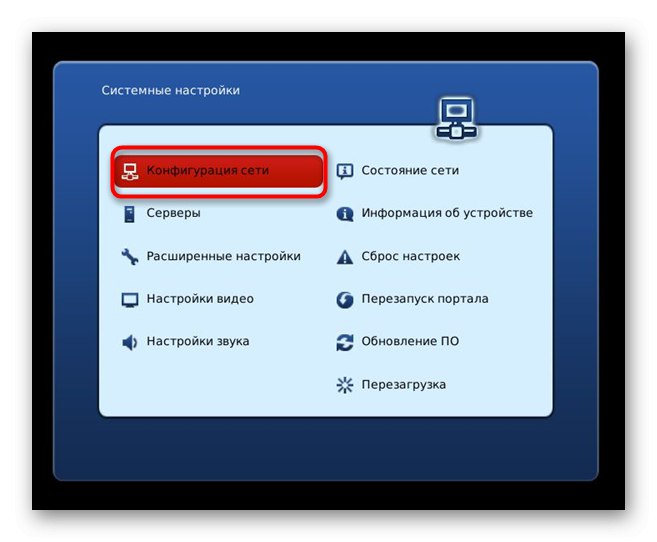
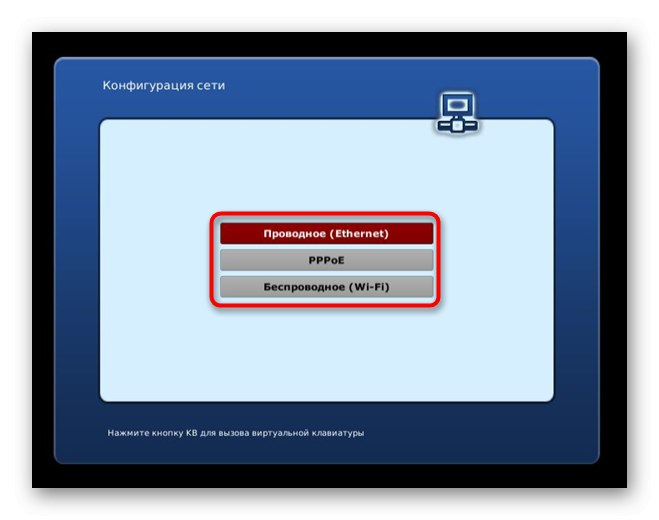
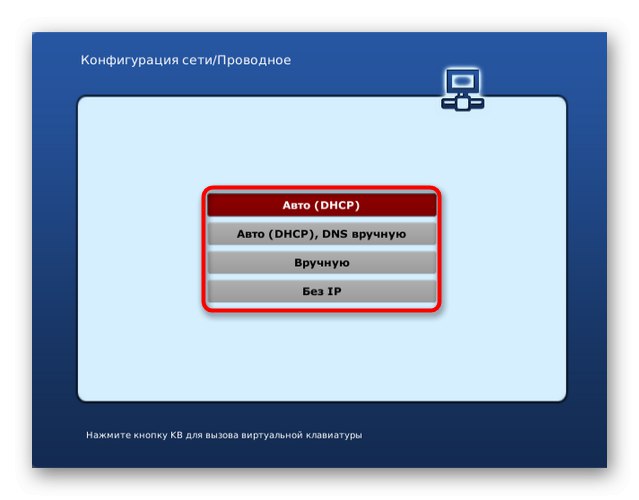
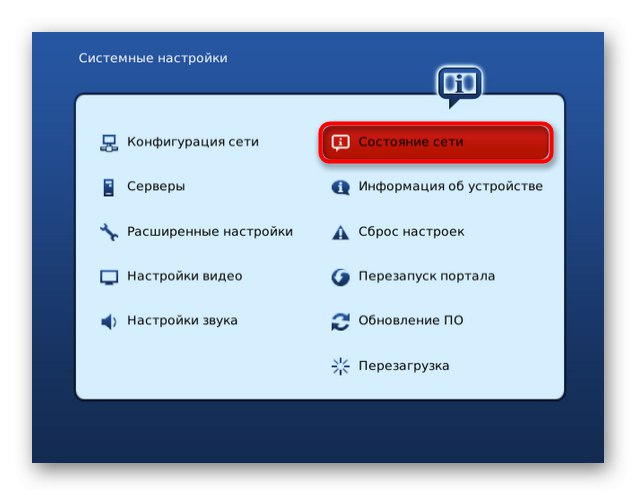
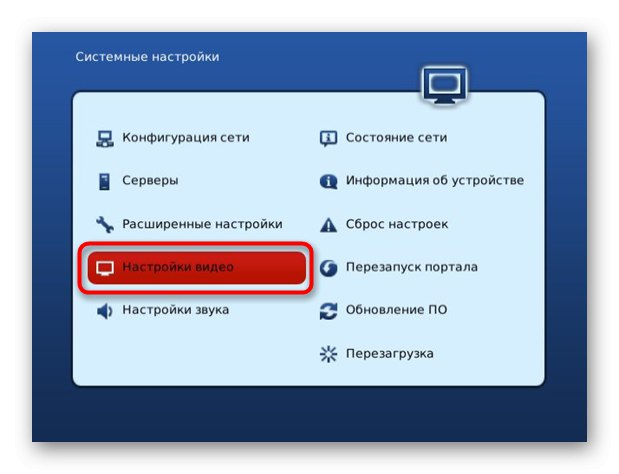
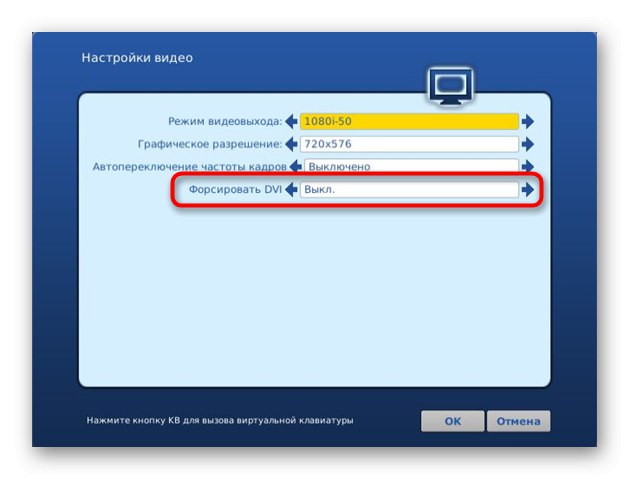
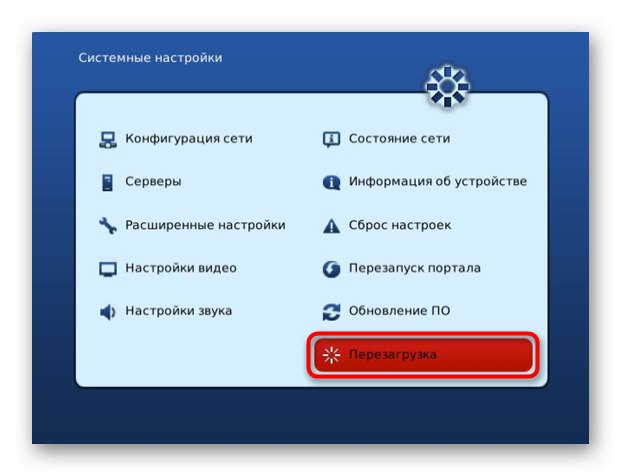
Звичайно, інтерфейс деяких приставок, а також назви меню можуть відрізнятися від тих, які ви побачили тільки що, однак метод настройки від цього не змінюється. Вам необхідно відшукати ті ж самі настройки і виставити відповідні значення.
Крок 3: Налаштування роутера
За замовчуванням IPTV знаходиться у включеному стані в багатьох моделях роутерів, але не завжди. Плюс у нього іноді неправильно встановлені певні значення, які і заважають нормальному підключенню. Для початку вам буде потрібно підключити роутер до приставки або телевізора по LAN-кабелю, а потім скористатися комп'ютером, щоб налаштувати маршрутизатор. Перше завдання - вхід в веб-інтерфейс, а інструкції по її виконанню ви знайдете в окремій статті на нашому сайті за посиланням нижче.
Докладніше: Вхід в веб-інтерфейс роутерів
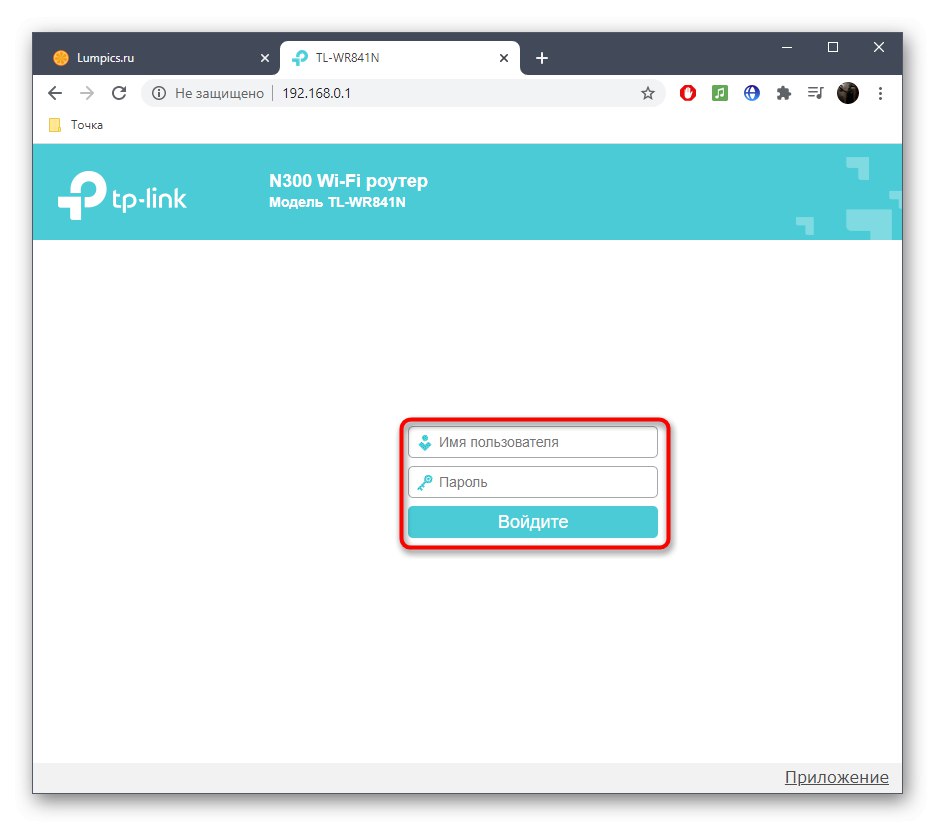
Спершу розберемо звичний веб-інтерфейс, в якому присутні тільки основні параметри і розробники не дозволяють вручну задати просунуті функції для підключення IPTV. Такий метод особливо підійде власникам маршрутизаторів від TP-Link.
- Після успішного входу в інтернет-центр через ліве меню переміститеся в розділ "Мережа".
- У ньому виберіть категорію «IPTV».
- Тут переконайтеся в тому, що активований автоматичний режим роботи технології, встановлена його остання версія і включений IGMP Proxy, якщо цього вимагає постачальник інтернет-послуг.
- Після внесення всіх змін не забудьте натиснути «Зберегти» і відправити роутер на перезавантаження, і можна перевіряти мережі.
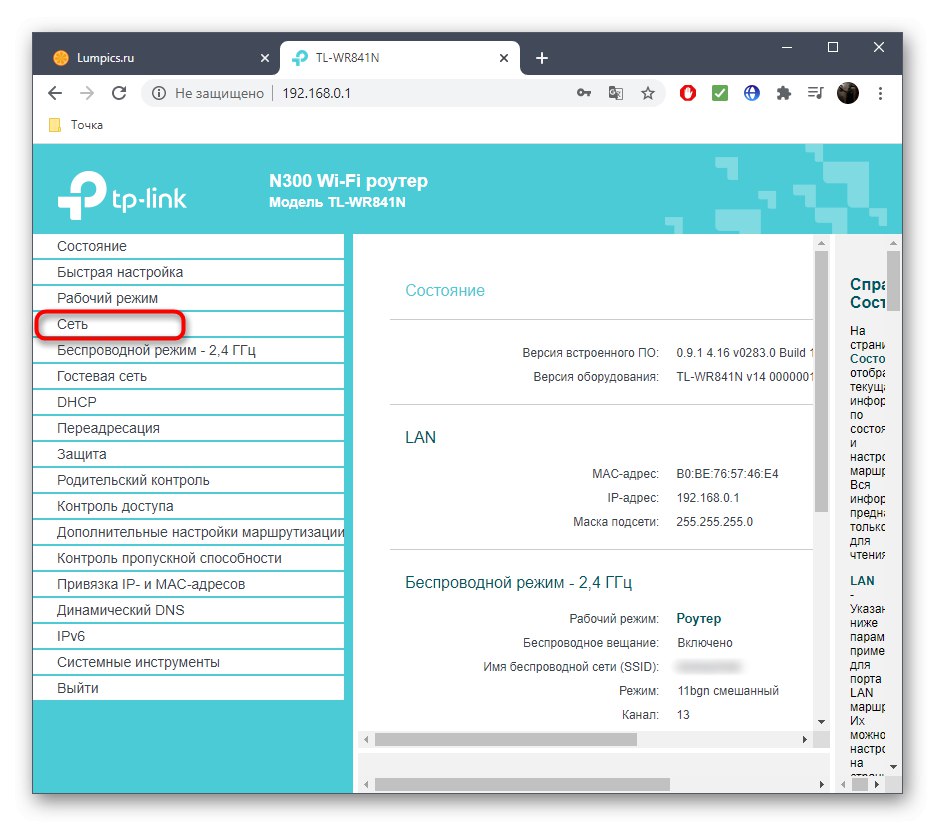
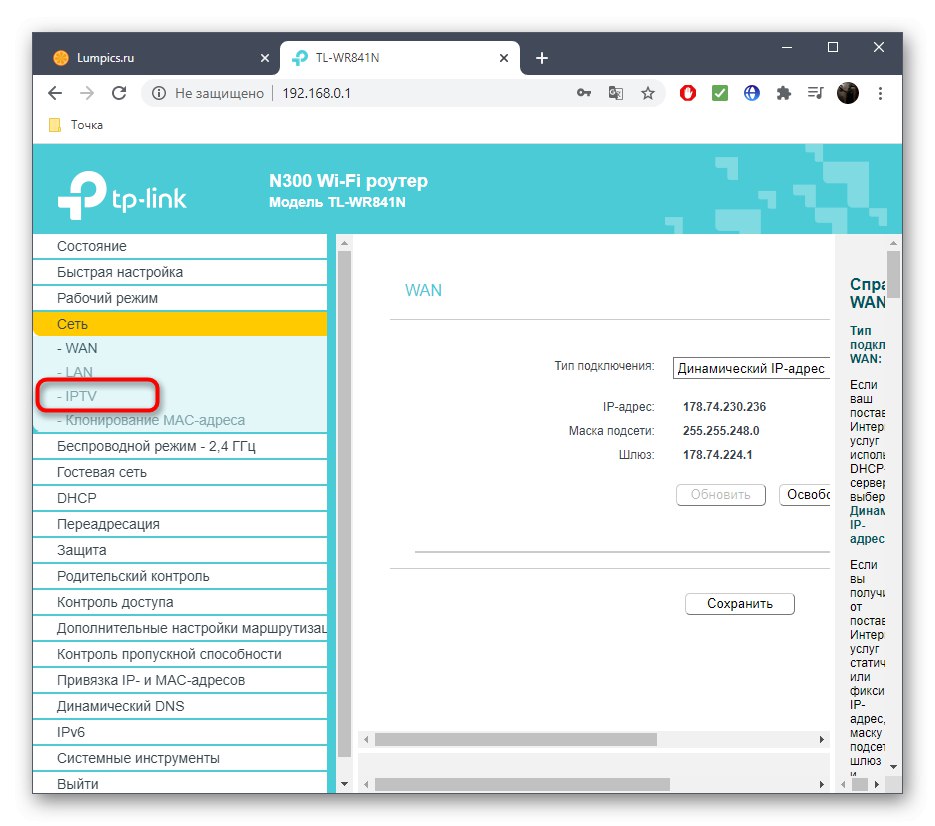
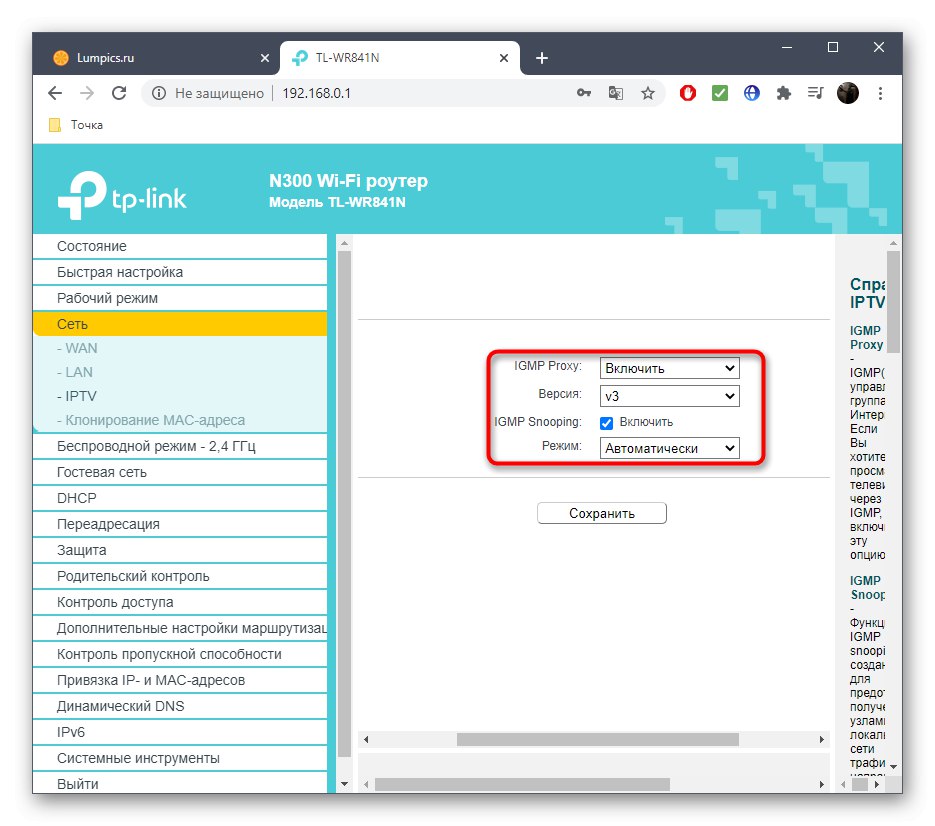

У випадку з іншими веб-інтерфейсами, де настройка IPTV реалізована на такому ж рівні, принцип дій не змінюється.Цю технологію також можна буде включити при запуску Майстра конфігурації, який дозволяє встановити основні параметри роутера. Однак в деяких моделях пристроїв ця процедура здійснюється трохи інакше: користувачеві потрібно вибрати і інтерфейс, який буде задіяний для IPTV. Розглянемо цей варіант на прикладі маршрутизаторів від ASUS.
- Серед блоків зліва знайдете "Додаткові налаштування" і відкрийте категорію "Локальна мережа".
- Перейдіть на вкладку «IPTV».
- За необхідності вкажіть профіль провайдера, але в переважній більшості випадків потрібно залишити параметр в стані "Відсутній".
- Якщо ж провайдер надає особливі параметри, виберіть «Налаштування вручну» і введіть значення кожного параметра відповідно до рекомендацій.
- В обов'язковому порядку відкрийте список «Вибір порту IPTV STB» і вкажіть, через який порт ви підключили телевізор по LAN. Кожен порт на роутері підписаний, тому ви можете подивитися на ці написи, якщо не впевнені у виборі.
- Якщо треба, поміняйте маршрути DHCP і налаштуйте проксі, але початківцям користувачам змінювати ці параметри не слід.
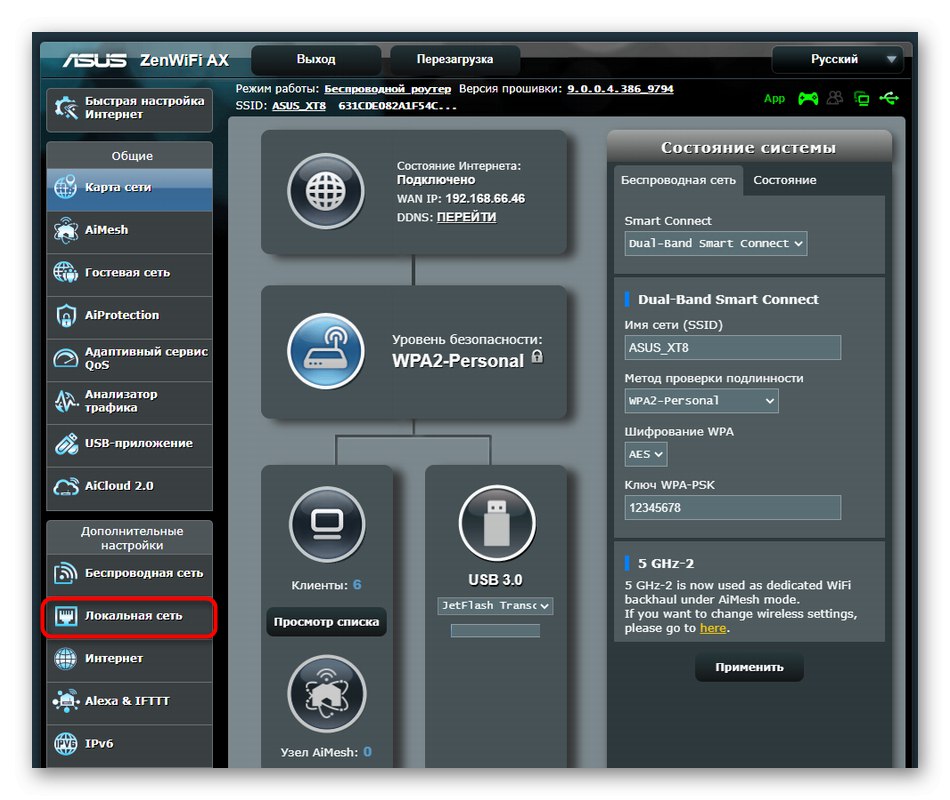
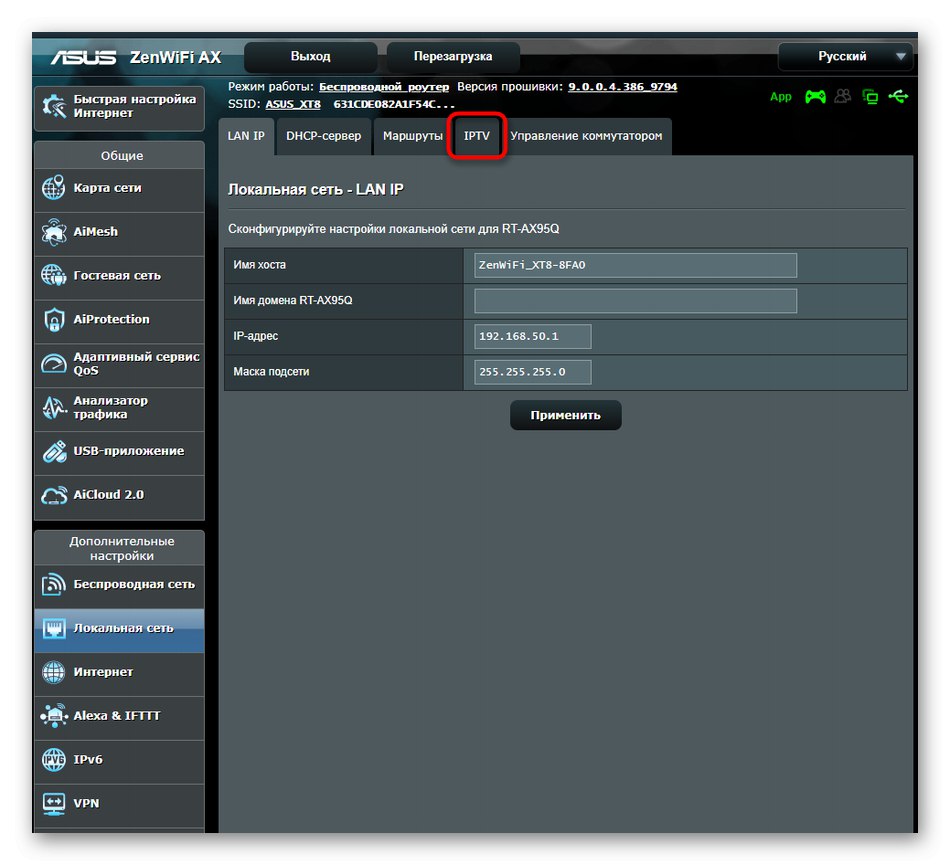
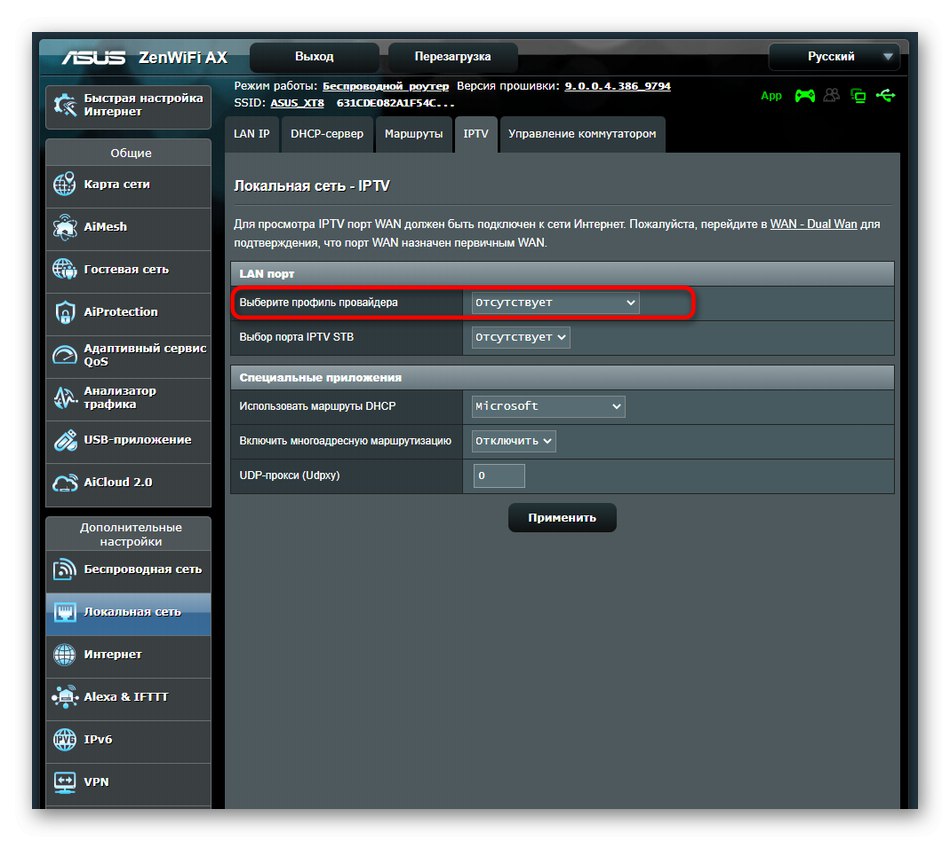
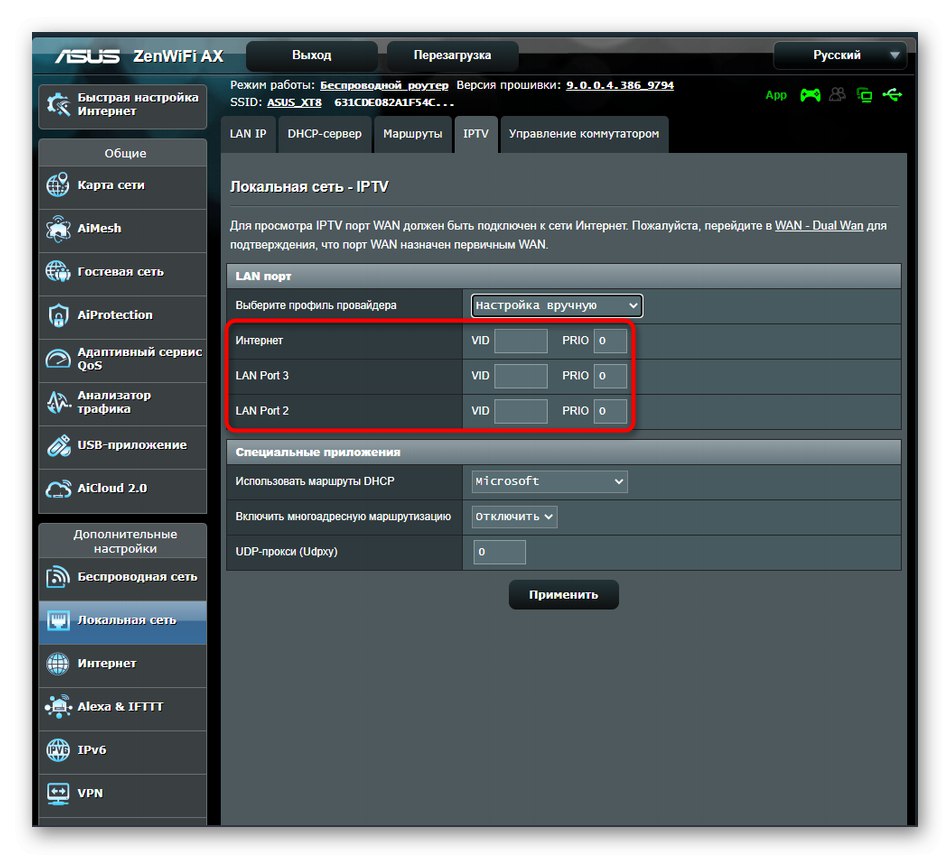
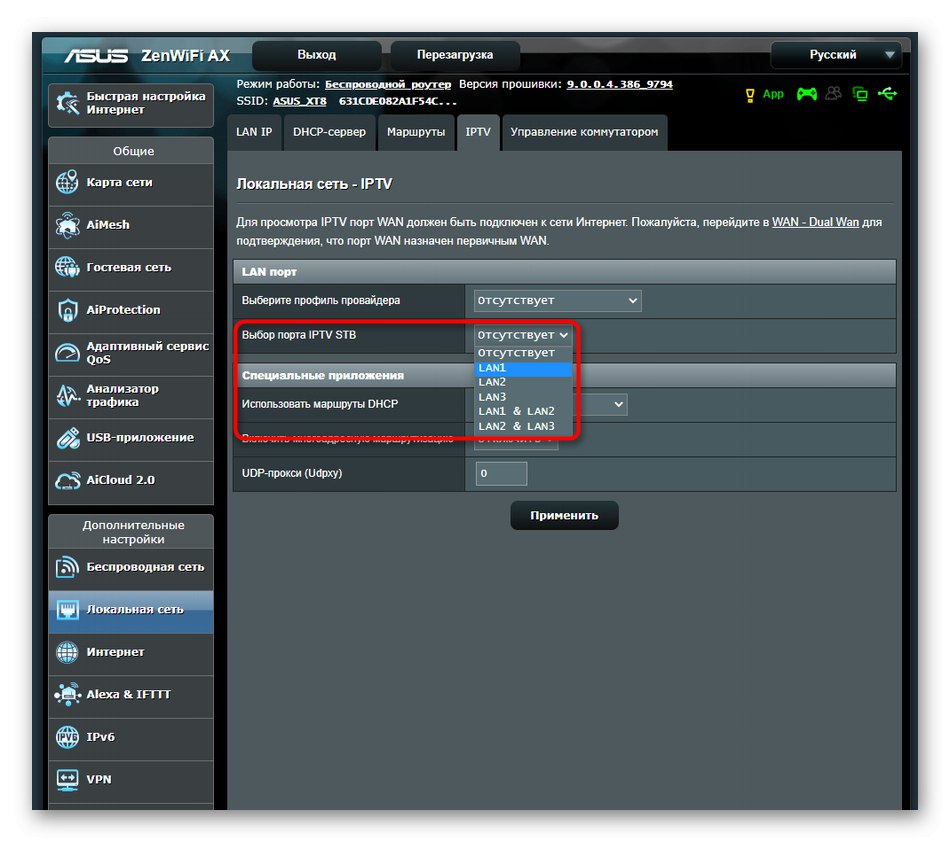
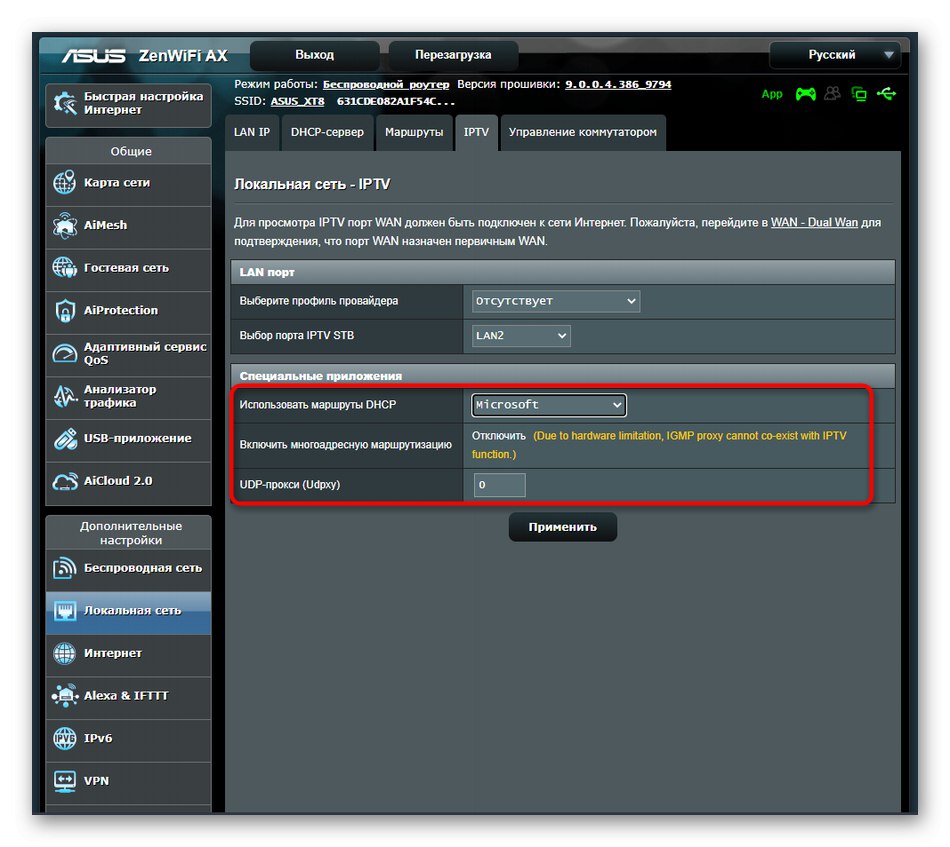
Додатково уточнимо, що при неправильних мережевих налаштуваннях WAN IPTV теж не буде працювати, тому переконайтеся в тому, що інтернет працює нормально. Якщо це не так, скористайтеся пошуком на нашому веб сайті, відшукавши там інструкції для своєї моделі роутера, і виконайте їх.